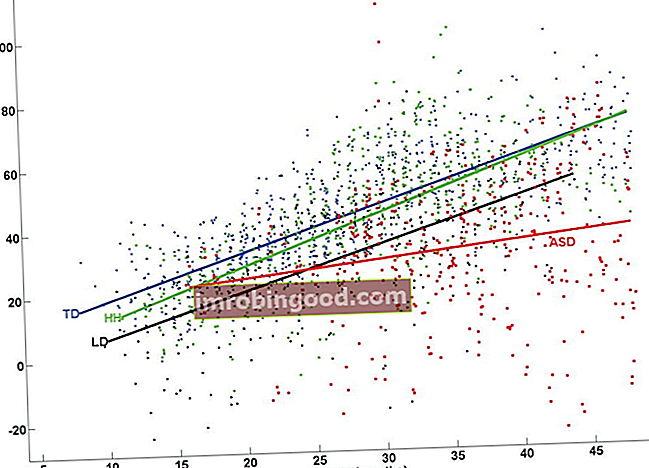„Excel CEILING“ funkcija yra suskirstyta į matematikos ir trigonometrijos funkcijų funkcijų svarbiausių finansų analitikų „Excel“ funkcijų sąrašą. Šis apgaulingas lapas apima 100 funkcijų, kurias būtina žinoti kaip „Excel“ analitiką. Funkcija grąžins skaičių, suapvalintą iki pateikto skaičiaus, esančio nuo nulio, iki artimiausio nurodyto skaičiaus kartotinio. „MS Excel 2016“ nagrinėja teigiamus ir neigiamus argumentus.
Ši funkcija yra labai naudinga atliekant finansinę analizę. Finansų analitiko pareigybės aprašymas Toliau pateiktame finansų analitiko pareigybės aprašyme pateikiamas tipiškas visų įgūdžių, išsilavinimo ir patirties, reikalingų samdyti analitiko darbą banke, įstaigoje ar korporacijoje, pavyzdys. Atlikite finansinių prognozių, ataskaitų ir veiklos metrikos stebėjimą, analizuokite finansinius duomenis, kurkite finansinius modelius, nes tai padeda nustatyti kainą po valiutos perskaičiavimo, nuolaidų ir kt. 3 pareiškimų modelis, DCF modelis, įsigijimų ir įsigijimų modelis, LBO modelis, biudžeto modelis. Atraskite 10 geriausių tipų, „CEILING“ padeda mums suapvalinti skaičius pagal reikalavimus. Pvz., Jei pateiksime = CEILING (10,5), funkcija bus suapvalinta iki artimiausių 5 dolerių.
Formulė
= Lubos (skaičius, reikšmingumas)
Funkcija naudoja šiuos argumentus:
- Skaičius (reikalingas argumentas) - tai vertė, kurią norime suapvalinti.
- Reikšmė (reikalingas argumentas) - tai kartotinis, kurį norime suapvalinti. Jis naudotų tą patį aritmetinį ženklą (teigiamą arba neigiamą), kaip nurodyta pateiktame skaičiaus argumente.
Kaip naudotis „CEILING“ funkcija „Excel“
Norėdami suprasti CEILING funkcijos naudojimą, apsvarstykime keletą pavyzdžių:
1 pavyzdys - „Excel“ lubos
Pažiūrėkime apie funkcijos naudojimo rezultatus, kai pateikiame šiuos duomenis:

Naudota formulė ir „Excel“ rezultatai rodomi toliau pateiktame ekrano kopijoje:

2 pavyzdys - CEILING naudojimas su kitomis funkcijomis
Mes galime naudoti „CEILING“, kad paryškintume duomenų grupės eilutes. Mes naudosime ROW, CEILING ir ISEVEN funkcijų derinį. Tarkime, kad mums pateikiami toliau pateikti duomenys:

Jei norime paryškinti eilutes 3 grupėse, sąlyginiame formatavime galime naudoti formulę = VIENETEN (CEILING (ROW () - 4,3) / 3).

Rezultatą gausime žemiau:

Taikydami funkciją, nepamirškite pasirinkti duomenų prieš spustelėdami sąlyginį formatavimą.
Pirma, mes "normalizavome" eilučių numerius, kad pradėtume 1, naudodami funkciją ROW ir poslinkį. Čia 3 yra n (eilučių į grupes skaičius), o 4 yra poslinkis, skirtas normalizuoti pirmąją eilutę iki 1, nes pirmoji duomenų eilutė yra 6 eilutėje. Funkcija LYGIAI suapvalina gaunamas reikšmes iki nurodyto n kartotinio. Iš esmės CEILING funkcija skaičiuojama pagal nurodytą n kartotinį.

Tada G stulpelyje aukščiau pateiktas skaičius padalijamas iš n, tai yra šiuo atveju = 3. Galiausiai funkcija ISEVEN naudojama priversti TIKRĄ rezultatą visoms lygių eilučių grupėms, o tai suaktyvina sąlyginį formatavimą.
Pastabos apie „Excel CEILING“ funkciją
- #NUM! klaida - įvyksta, kai:
- Jei naudojame MS Excel 2007 ar ankstesnes versijas, reikšmės argumentą pateikite kitu aritmetiniu ženklu nei nurodytas argumento skaičius.
- Jei mes naudojame MS Excel 2010 arba 2013, jei nurodytas skaičius yra teigiamas, o pateiktas reikšmingumas yra neigiamas.
- # DIV / 0! klaida - įvyksta, kai pateiktas reikšmės argumentas yra 0.
- #VERTYBĖ! klaida - įvyksta, kai kuris nors iš argumentų nėra skaitinis.
- LUBOS yra panašios į MROUND, bet jos visada apvalinamos nuo nulio.
Spustelėkite čia norėdami atsisiųsti „Excel“ failo pavyzdį
Papildomi resursai
Dėkojame, kad perskaitėte Finansų vadovą apie svarbias „Excel“ funkcijas! Skirdami laiko išmokti ir įvaldyti šias funkcijas, jūs žymiai pagreitinsite savo finansinę analizę. Norėdami sužinoti daugiau, peržiūrėkite šiuos papildomus finansų išteklius:
- „Excel“ funkcijos finansams „Excel“ finansams Šis „Excel for Finance“ vadovas išmokys 10 geriausių formulių ir funkcijų, kurias turite žinoti, kad būtumėte puikus „Excel“ finansų analitikas. Šiame vadove yra pavyzdžių, ekrano kopijų ir nuoseklios instrukcijos. Pabaigoje atsisiųskite nemokamą „Excel“ šabloną, kuriame yra visos finansinės funkcijos, aptartos mokymo programoje
- Išplėstinis „Excel“ formulių kursas
- Pažangios „Excel“ formulės, kurias turite žinoti Išplėstinės „Excel“ formulės turi žinoti Šios pažangios „Excel“ formulės yra labai svarbios norint žinoti ir pakels jūsų finansinės analizės įgūdžius į kitą lygį. Išplėstinės „Excel“ funkcijos, kurias turite žinoti. Sužinokite 10 geriausių „Excel“ formulių, kurias reguliariai naudoja visi pasaulinės klasės finansų analitikai. Šie įgūdžiai pagerins jūsų skaičiuoklės darbą bet kurioje karjeroje
- „Excel“ spartieji klavišai kompiuteriams ir „Mac“ „Excel“ spartieji klavišai kompiuteriui „Mac Excel“ spartieji klavišai - svarbiausių ir dažniausiai naudojamų „MS Excel“ spartiųjų klavišų sąrašas, skirtas kompiuterių ir „Mac“ vartotojams, finansams, apskaitos profesijoms. Spartieji klavišai pagreitina jūsų modeliavimo įgūdžius ir sutaupo laiko. Sužinokite apie redagavimą, formatavimą, naršymą, juostelę, specialųjį įklijavimą, manipuliavimą duomenimis, formulių ir langelių redagavimą ir kitus trumpinius